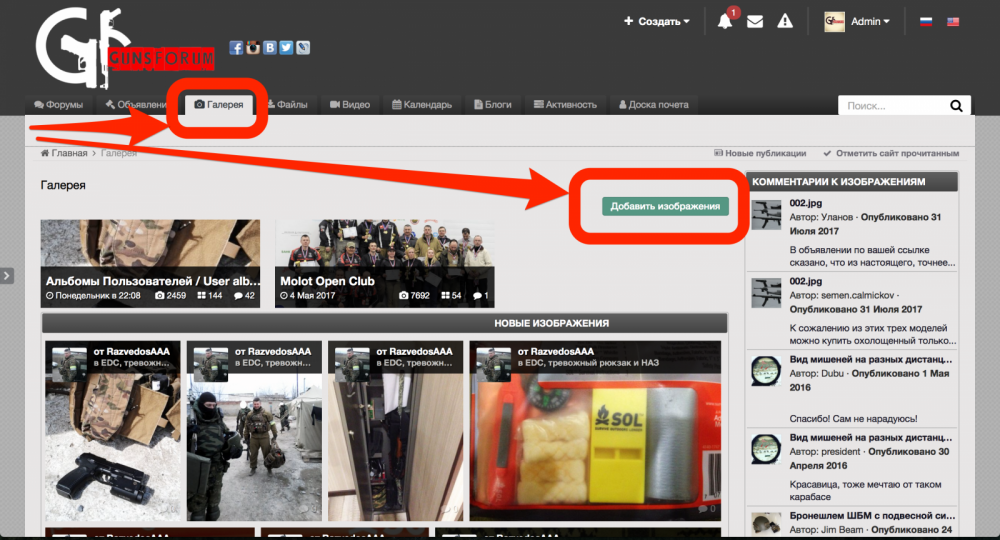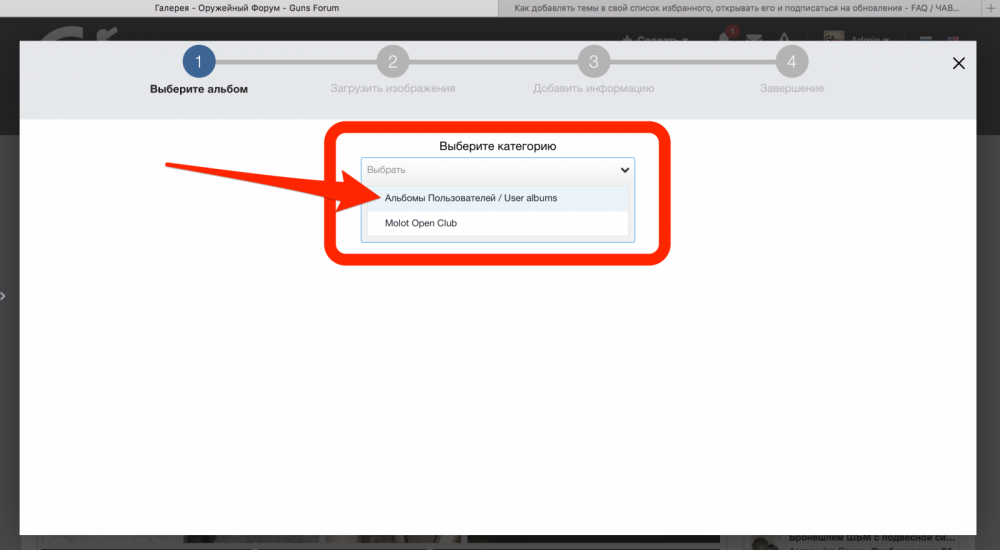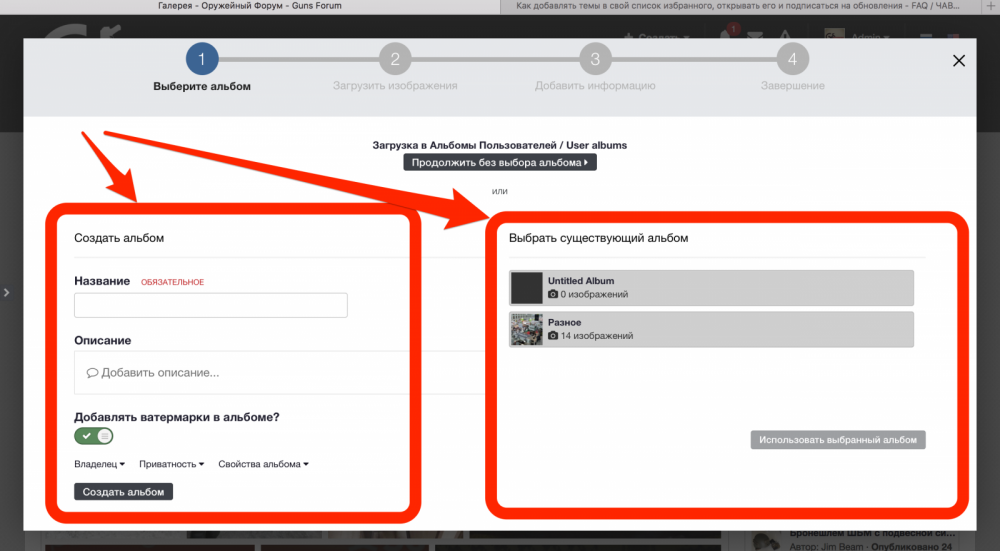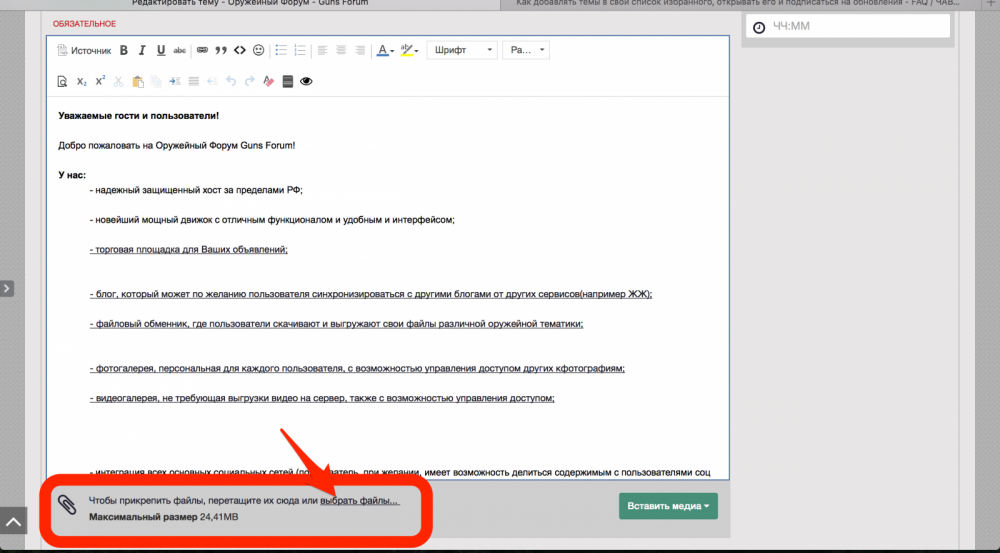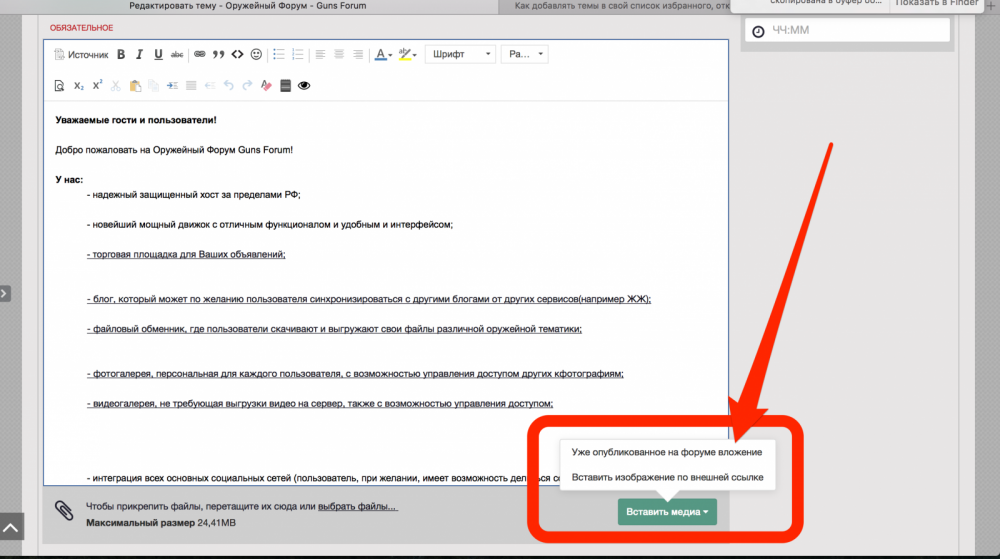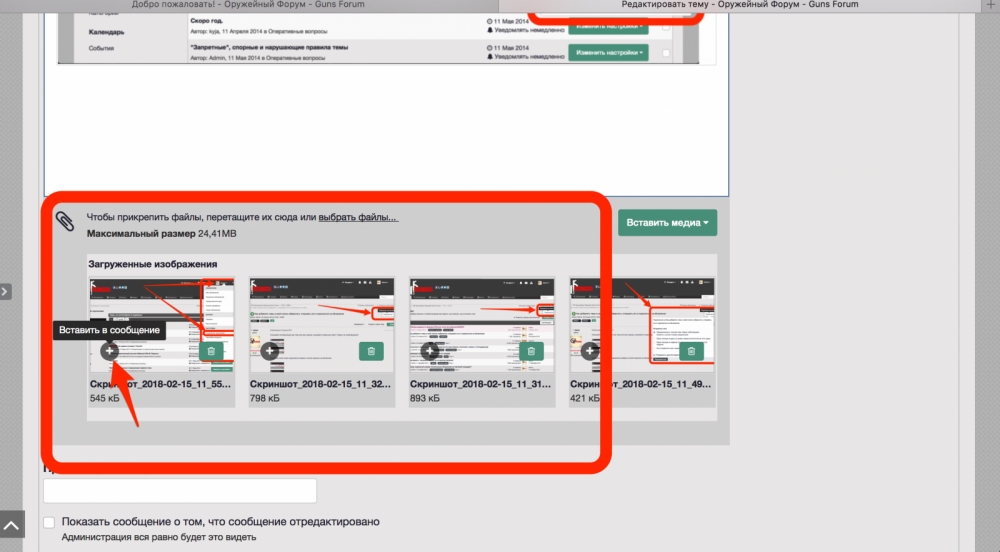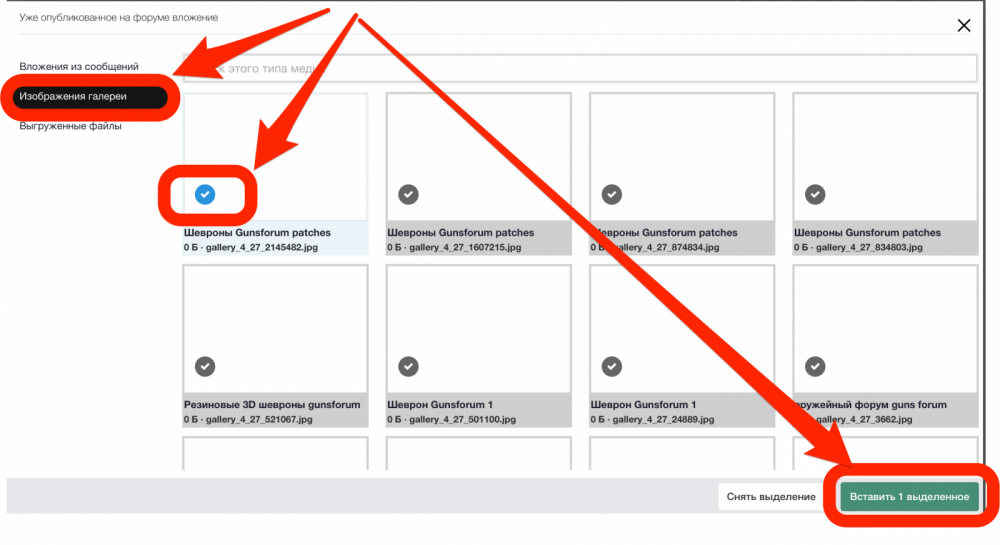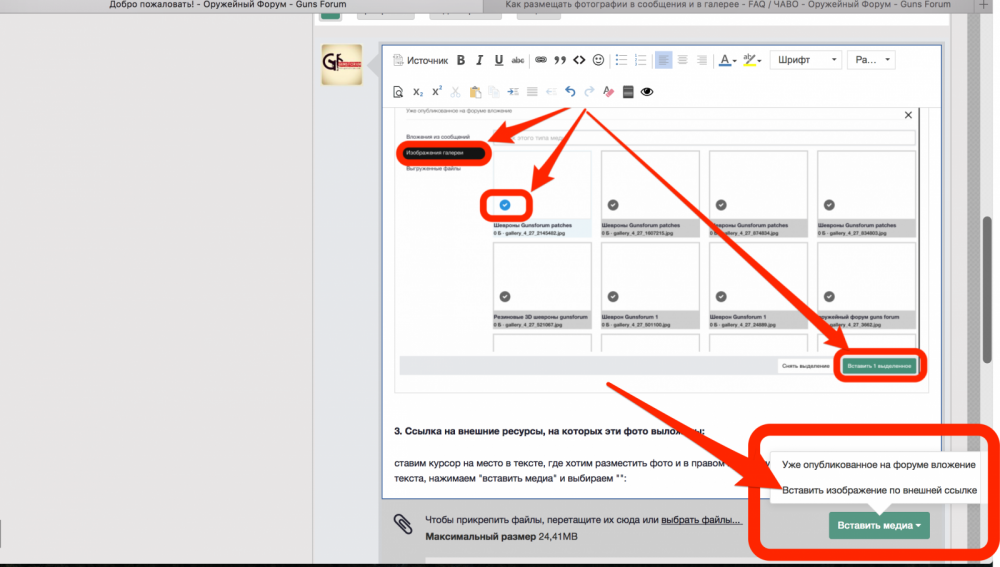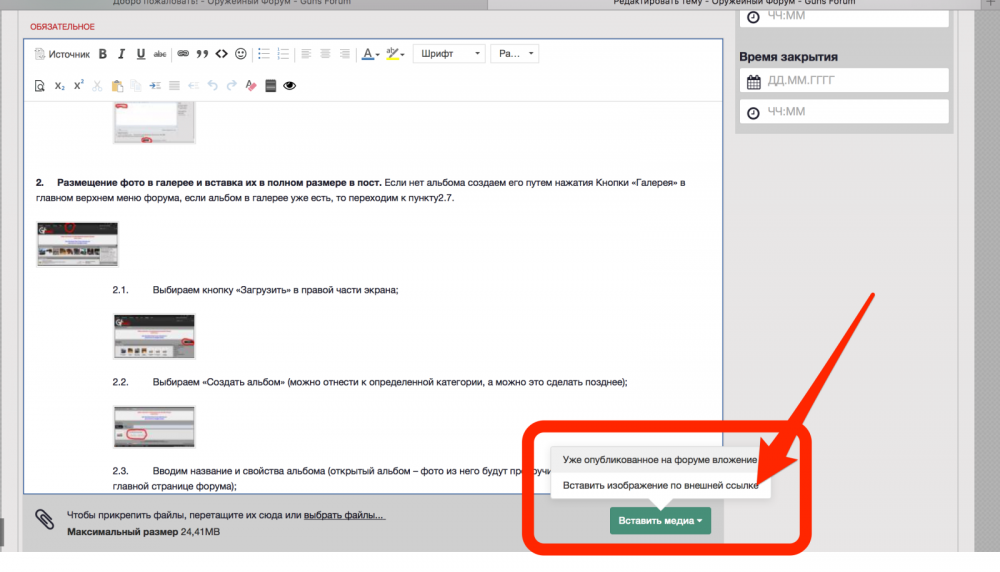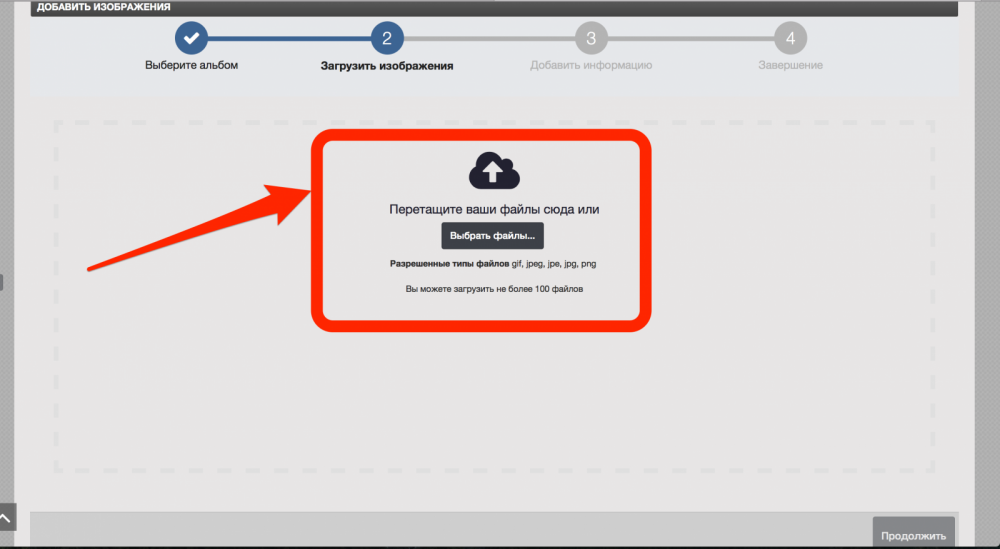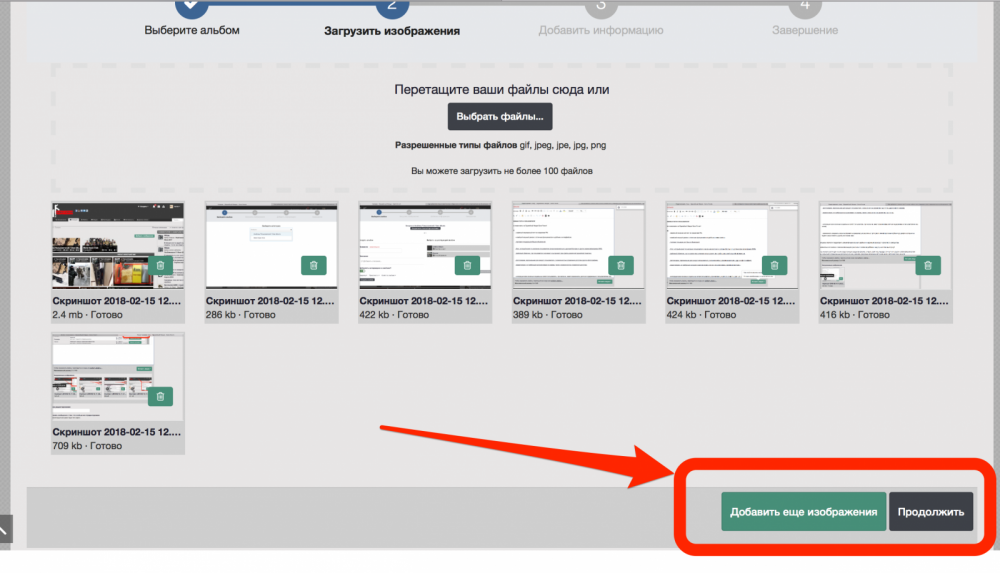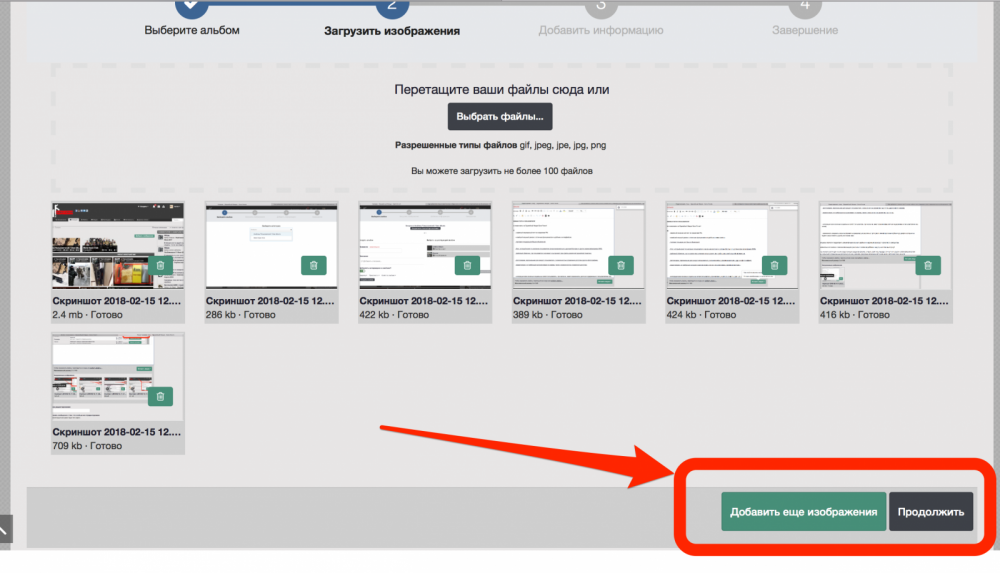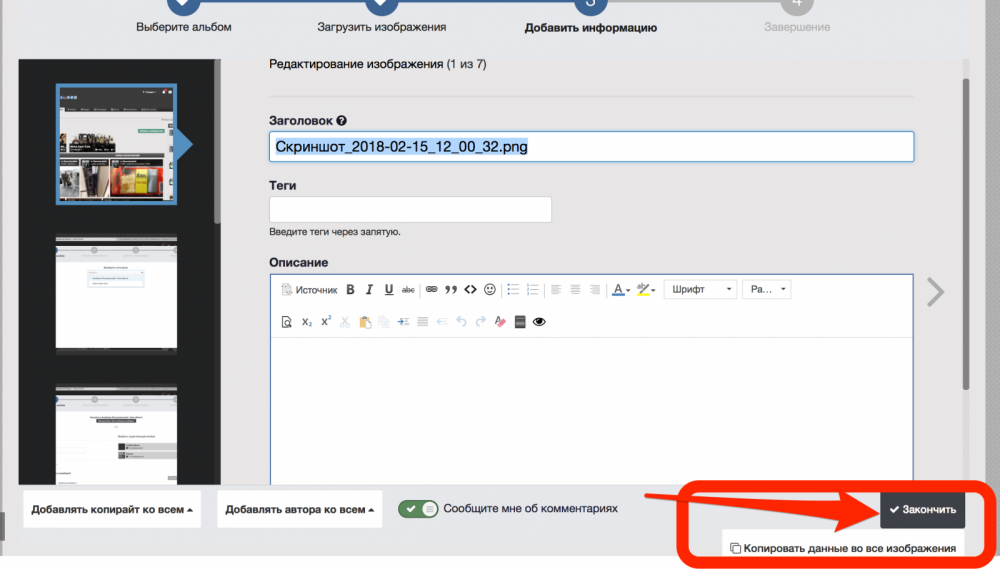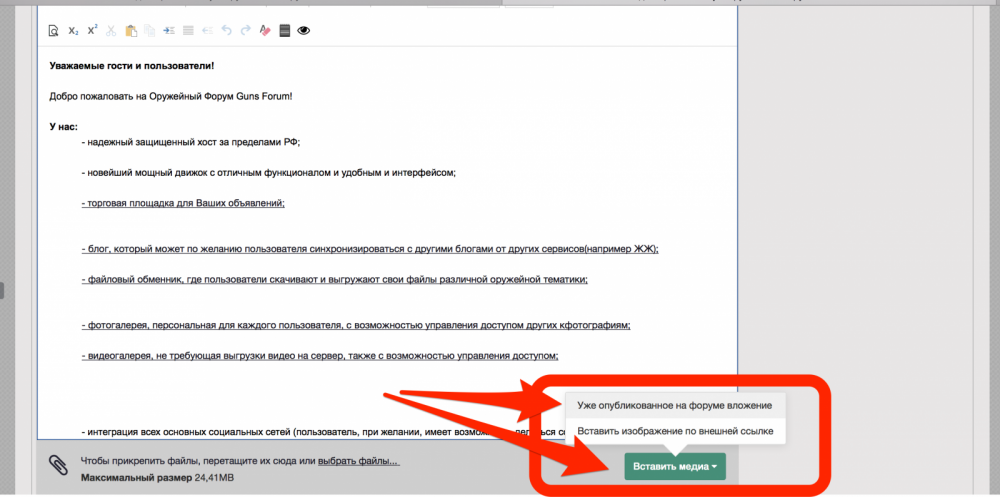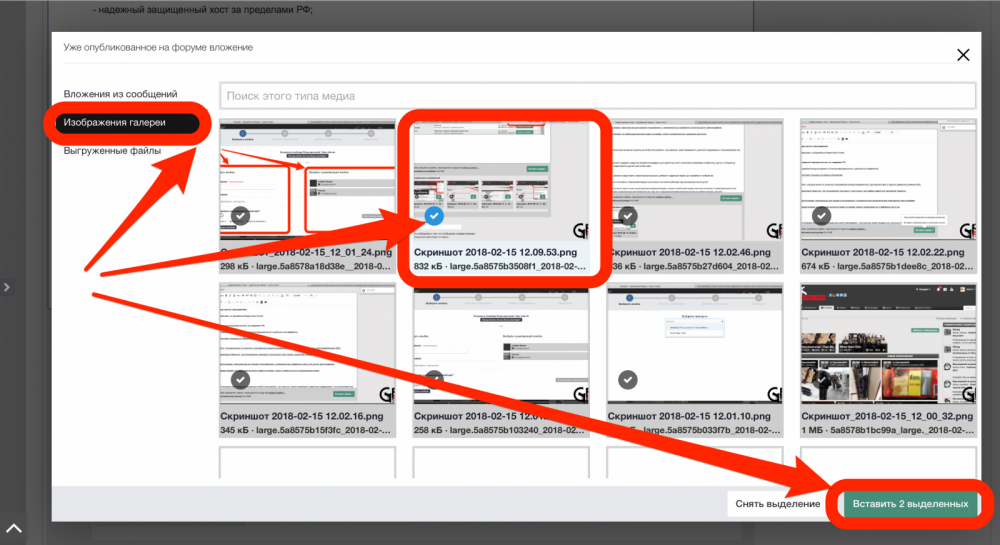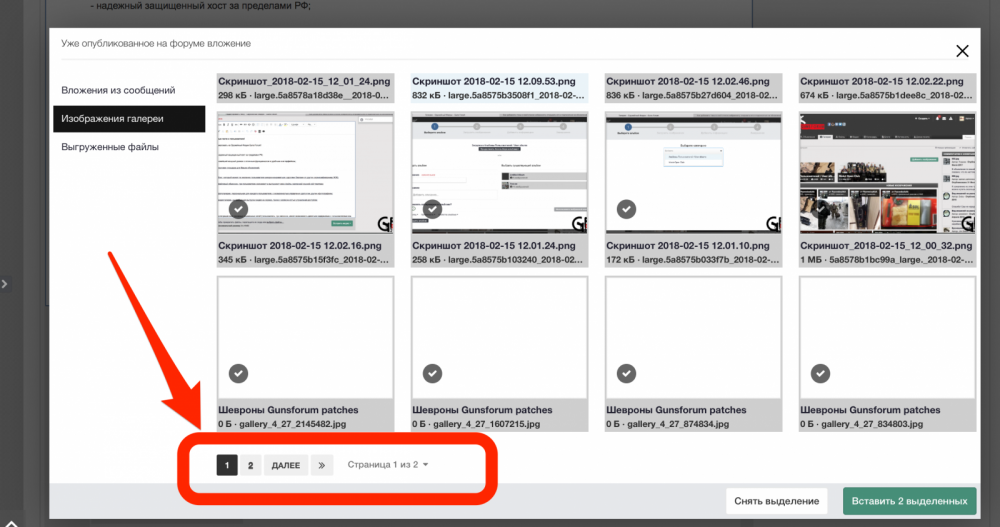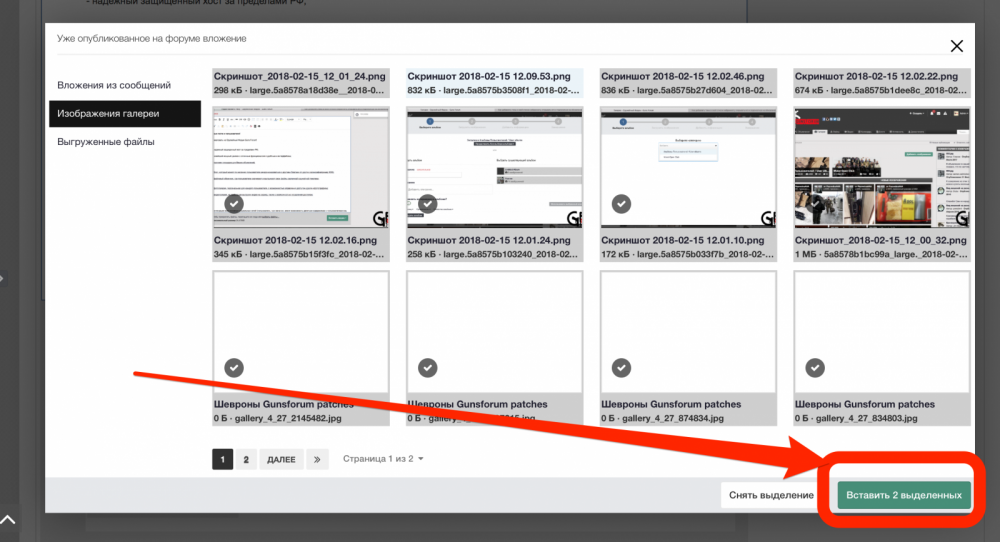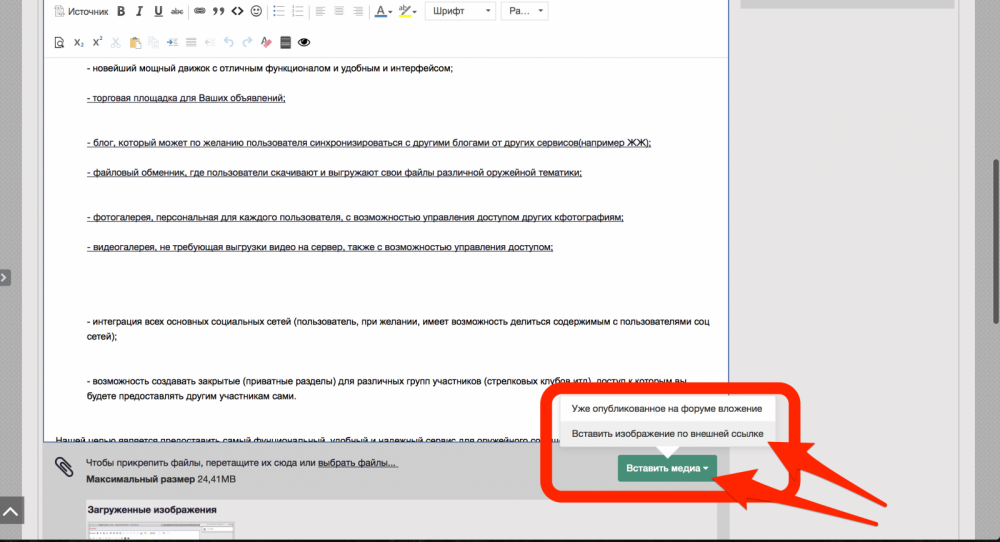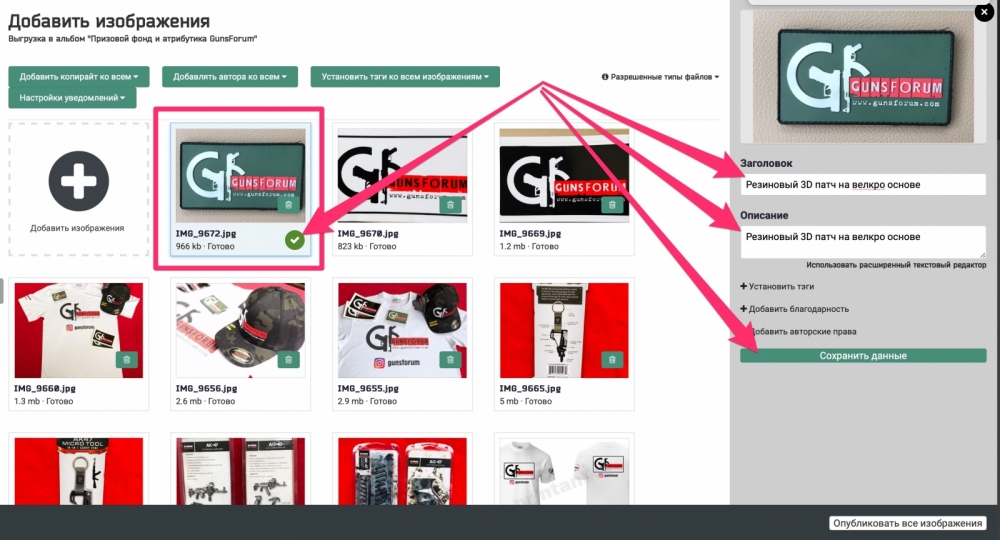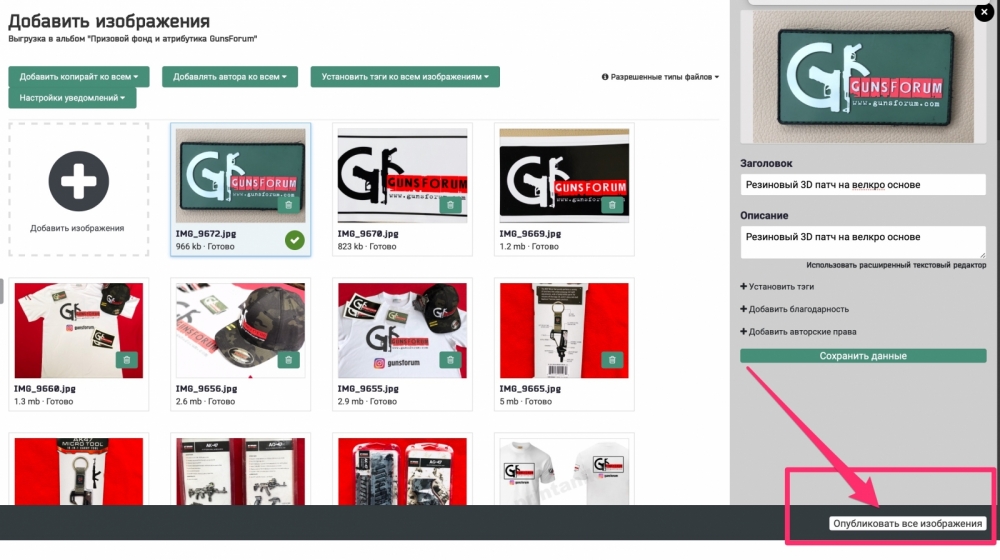Поиск
Показаны результаты для тегов 'прикрепить фото'.
Найдено 1 результат
-
В настоящее время на форуме есть 3 способа размещения фотографий: 1. Вставлять фото (прикреплять файл) непосредственно в каждое сообщение. 2. Размещать фото в свои альбомы в разделе Галерея и потом вставлять ссылки на них в нужное Вам сообщение форума. Новые фото, опубликованные в альбомах галереи, прокручиваются в новостной ленте вверху главной страницы форума. 3. Вставлять в сообщения ссылки на фотографии, хранящиеся на других ресурсах в сети Интернет (например, альбомы Google Picasa итд). Теперь подробно по вышеуказанным способам: 1. Прямая вставка фото непосредственно в сообщение. Пишем новое (или редактируем уже опубликованное) сообщение/тему. 1.1 Внизу окна редактора сообщения нажимаем "...выбрать фалы" (или перетаскиваем фото прямо в область под окном редактора, где расположена надпись "выбрать файлы"): Файлы сначала подгружаются к сообщению и отображаются в виде эскизов под окном редактора. 1.2 наводим курсор в окне редактора текста на место в тексте, где нужно разместить фото, на нужном фото под окном редактора, нажимаем "плюс" + Когда вставили все, необходимы фото и внесли все желаемые изменения, нажимаем "опубликовать" внизу окна редактора. 2. Публикация фото в Галерее форума в своих альбомах и последующее (при необходимости) размещение их в сообщениях на форуме: 2.1 Переходим в раздел "Галерея" (основное меню вверху любой страницы на сайте, под логотипом "GUNSFORUM"; 2.2 Нажимаем "Добавить изображения": 2.3 В появившемся выпадающем меню выбираем раздел "Альбомы пользователей": 2.4 В следующем окне Вам предложено разместить фотографии в уже созданный ранее Вами альбом или создать новый. 2.5 Для размещения фото в ранее созданном альбоме, выбираем его из списка Ваших альбомов в правой части экрана и нажимаем "Использовать выбранный альбом" (далее смотрим п.2.8 данной инструкции); 2.6 Для создания нового альбома вводим: - название, - описание, - выбираем наносить или не наносить водяной знак (ватермарк) форума на фотографии в этом альбоме (водяной знак нельзя будет в последствии отключить для уже созданного альбома, можно будет создать новый альбом с отключенным водяным знаком) - вводим владельца (по умолчанию - вы владелец публикуемого альбома) - настраиваем приватность (по умолчанию - альбом доступен всем пользователям и гостям форума) - настраиваем свойства (по умолчанию рейтинг, комментарии и оценки альбома и фотографий в нем - разрешены) 2.7 Нажимаем "создать альбом" в левом нижнем углу окна 2.8 В следующем окне перетаскиваем фото в область посередине или нажимаем "Выбрать файлы": 2.9 после подгрузки файлов, можно добавить еще или перейти к следующему шагу: 2.10 в следующем окне к каждой из фотографий создаем: - название (лучше давать релевантное название, описывающее содержание фотографии, для наилучшей индексации по фразе такого названия в поисковых системах), описание фото (можно дублировать название) - На этой же странице можно указать сразу ДЛЯ ВСЕХ загружаемых в этой сессии фотографий: теги, копирайт, автора, включить подписку на комментарии к фотографиям. Нажимаем "Сохранить данные" справа внизу для каждой фото, и выбираем следующее фото в левой части экрана, повторяем процедуру. 2.11 Повторяем все те же шаги для всех фотографий в альбоме, выбирая их миниатюры в левой части окна, вписывем название и описание, нажимаем сохранить. И так для каждой фото. 2.12 После завершения ввода описания и данных ДЛЯ ВСЕХ публикуемых фотографий, нажимаем "опубликовать все изображения" в правом нижнем углу окна (НЕ НАЖИМАЙТЕ !!! "Копировать данные во все изображения", в противном случае название и данные, введенные для текущего фото, будут скопированы во все фото альбома и они в таком виде автоматически сразу опубликуются) 2.13 Далее создаем новую тему / пишем ответ в существующую тему / редактируем ранее опубликованное сообщение 2.14 Ставим курсор в редакторе текста на место, где хотим опубликовать фото 2.15 В правом нижнем углу под окном редактора нажимаем "вставить медиа" 2.16 В появившемся над кнопкой меню выбираем "уже опубликованное на форуме вложение": 2.17 В следующем окне в левой части выбираем "Изображения галереи" 2.18 Ставим "галочки" на эскизах фото, которые хотим вставить (отображается по 12 эскизов фото в каждом окне, можно пролистать нажав номер страницы с фото или "далее" внизу данного окна): 2.19 Когда выбрали все желаемые фото, нажимаем "Вставить Х выделенных" в правом нижнем углу: 3. Публикация фотографий, размещенных на других ресурсах в сети Интернет (например, альбомы Google Picasa итд). 3.1 ставим курсор на место в тексте, где хотим разместить фото и в правом нижнем углу, сразу под окном редактора текста, нажимаем "вставить медиа" и выбираем "вставить изображение по внешней ссылке": 3.2 В появившемся окне вводим адрес URL изображения и нажимаем "Вставить в сообщение": С уважением, admin.
- 25 ответов
-
- прикрепить фото
- как вывесить фото
- (и ещё 3 )